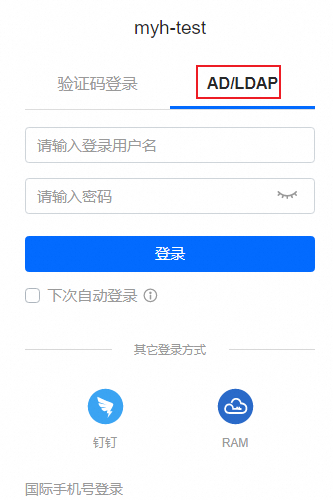本文介绍如何配置LDAP(轻量级目录访问协议),以便网盘与相册服务(开发者版)能够同步LDAP内的组织结构及用户。配置完成后,用户将能够使用LDAP账号直接登录网盘与相册服务(开发者版),从而实现云盘内用户和团队的便捷管理。
前提条件
已有网盘与相册服务(PDS)控制台操作权限。如果使用的是RAM用户且未对RAM用户授予操作相册与网盘服务(AliyunPDSFullAccess)的权限,则需要对为RAM用户授权。
已创建网盘与相册服务(开发者版)域。
已有LDAP服务器。接入需提供LDAP服务器地址、端口号和根目录(BaseDN)信息。
LDAP服务器需开放公网访问权限。
操作步骤
步骤一:配置LDAP登录
进入网盘与相册服务(开发者版)的域列表。
在界面左上角选择开发者版域所在的地域。
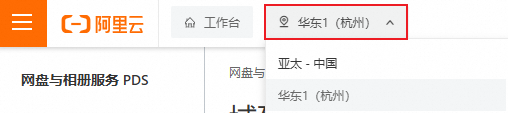
选择您需要配置LDAP登录的域,在该域的右侧列单击详情。

进入域详情页面后,选择用户体系,单击配置,打开PDS登录页面配置。
打开启用LDAP登录开关,根据以下列表提示进行填写。
参数
示例值
说明
Host
ldap://120.XX.XX.XXLDAP服务器地址,必须以
Idap://开头。具体格式为IP地址:
Idap://120.XX.XX.XX域名:
Idap://www.exmple.com
端口
389
默认端口号389,如果有修改则填写修改后的端口号。
UID
sAMAccountName
该字段作为用户登录时使用的账号名称。与LDAP中属性编辑器内字段保持一致。
管理员DN
CN=admin,DC=chwl,DC=com此处需要填写管理员DN(Distinguished Name标识名)。管理员必须有权限访问BaseDN下所有组织单位和用户。如果是Windows AD环境中获取管理员DN,则请参见获取管理员DN。
管理员密码
*****
输入管理员账号在LDAP中的登录密码,网盘与相册服务(开发者版)服务器会通过此管理员账号登录到LDAP系统读取用户信息,完成同步和登录功能。
BaseDN
DC=chwl,DC=com表示只有在此目录范围以内的组织单位和用户,才可以将组织单位和用户同步到阿里云盘企业版。如果是Windows AD环境中获取BaseDN,则请参见获取BaseDN。
重要此项请务必谨慎填写,添加完成后请勿随意更改,在网盘与相册服务(开发者版)与 LDAP(或 AD)进行同步数据时,如果BaseDN发生改变会使双方组织机构目录无法对应而导致数据同步失败。
填写完成后,单击确认保存。
步骤二:使用LDAP登录
步骤三:LDAP账号同步配置
LDAP账号同步配置默认未开启,如需使用请联系我们开启功能。
使用管理员账号登录网盘与相册服务(开发者版),进入管理控制台。
在左侧导航栏选择专属登录配置>LDAP配置。
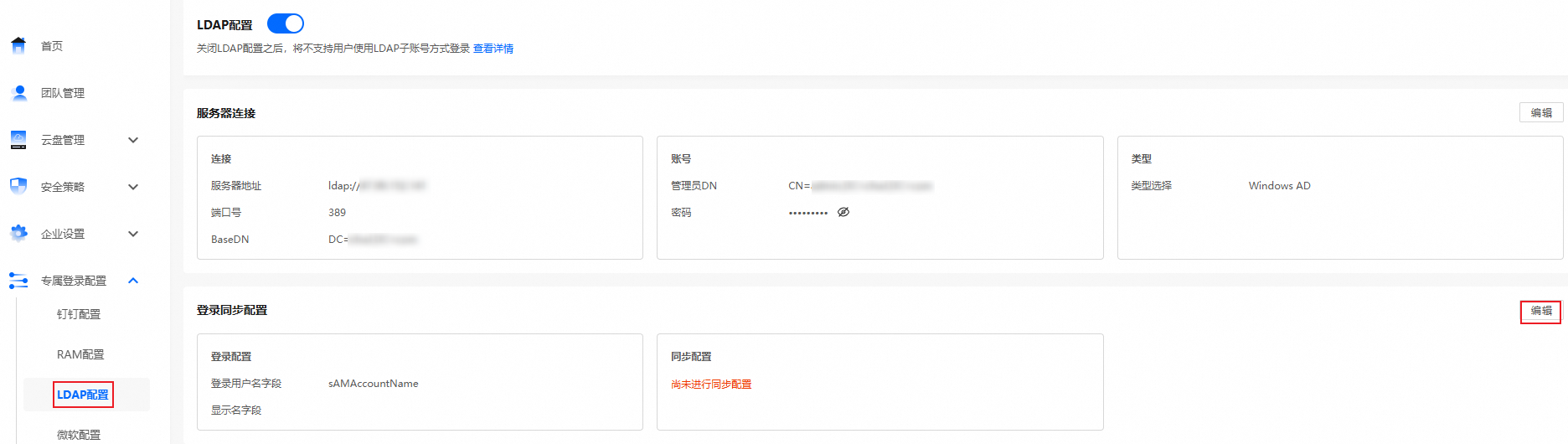
在同步配置模块单击编辑。
填写登录配置。
在LDAP配置页面,填写登录配置。
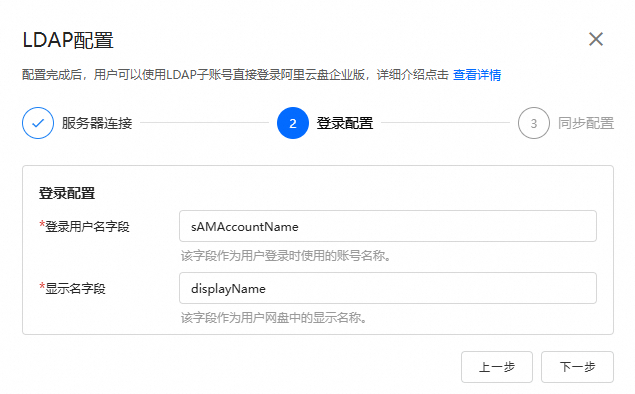
配置参数说明请参见下表。
参数
示例值
说明
登录用户名字段
sAMAccountName
该字段作为用户登录时使用的账号名称。与LDAP中属性编辑器内字段保持一致。
显示名字段
displayName
该字段作为用户网盘中的显示名称。与LDAP中属性编辑器内字段保持一致。
单击下一步。
填写同步配置。
如果不需要开启LDAP同步功能,请跳过此步骤。如果不开启同步配置功能,仅启用LDAP登录功能,任何组织范围内的LDAP用户都可以登录企业云盘,在登录时自动创建账号,无组织结构。
如果开启同步功能,则可导入LDAP内的用户和组织结构。具体配置步骤如下:
在同步配置页面,打开同步配置开关并配置同步信息。
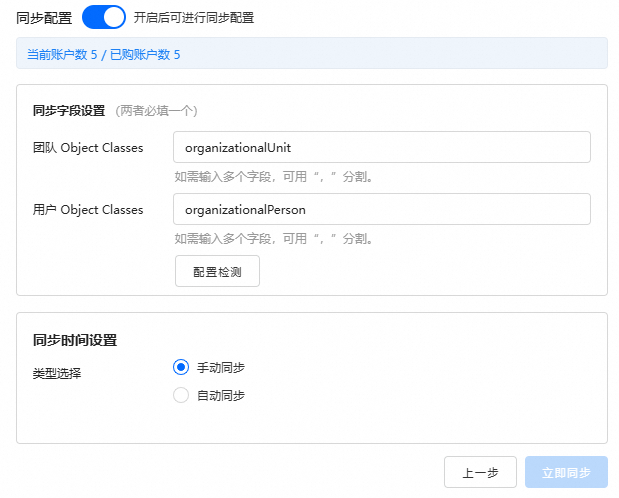
配置参数说明请参见下表。
说明如果您希望同步LDAP组织和用户,则需要同时设置团队和用户。
如果您只想同步LDAP组织,则仅需设置团队。
如果您只想同步LDAP用户,则仅需设置用户。
参数
示例值
说明
团队 Object Classes
organizationalUnit简称OU是可以将用户、组、计算机和其它组织单位放入其中的AD容器,是可以指派组策略设置或委派管理权限的最小作用域或单元。不支持group。
用户 Object Classes
User可填写
organizationalPerson、inetOrgPerson、User。organizationalPerson提供了基础的与组织相关的属性。inetOrgPerson提供了organizationalPerson的所有属性,并增加了与互联网通信相关的属性。User包含特定的属性集合,这些属性是针对特定应用程序或组织的用户账户定制的。
同步时间设置
自动同步
取值范围如下:
手动同步:手动同步组织或用户到云盘。使用手动同步时,如果原数据有更新,可能无法同步变更到云盘,此时需要再次手动执行同步操作。例如,在企业人员管理应用场景下,员工有新增,这些变更可能无法及时反映到服务中,导致新配置人员无法登录到云盘。
自动同步:根据指定同步频率和时间将组织或用户同步到云盘。同步频率可设置为每日、每周或每月,同步时间可选择24小时中的任意整点时间。
单击配置检测。
单击立即同步。
同步完成后会展示导入结果。如遇到导入失败情况,会在导入结果展示导入失败原因。
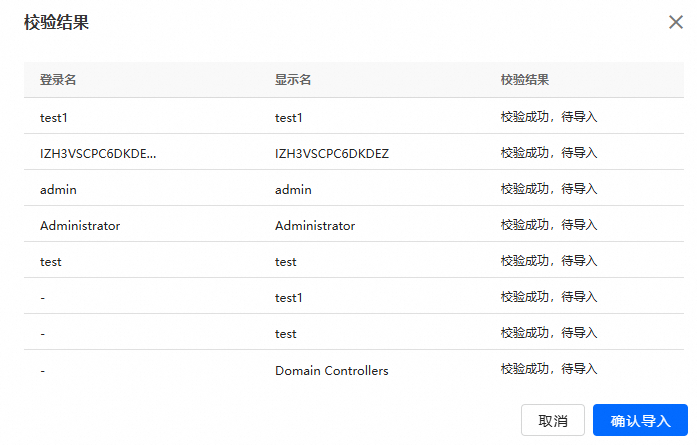
单击确认导入。
在上次同步信息区域,可查看上次同步时间和上次同步状态。单击右侧详情,可查看上次同步详细信息。

附录:在Windows环境中获取服务器连接信息
附录一:获取BaseDN
在LDAP域控内,进入Active Directory用户和计算机。
打开您希望同步的根目录的属性。以chwl为例,需要将其下的所有组织单位和用户同步到PDS。
右键单击chwl的属性,进入属性编辑器。
找到
distinguishedName属性,双击进入字符串属性编辑器,复制值DC=chwl,DC=com。
附录二:获取管理员DN
在LDAP域控内,进入Active Directory用户和计算机。
找到管理员账号(有权限访问BaseDN下所有组织单位和用户),右键选择属性,进入属性编辑器。
找到
distinguishedName属性,双击进入字符串属性编辑器,复制值。例如:CN=admin,DC=chwl,DC=com。